Aplica dos pliegues para crear tres paneles iguales (el panel exterior se pliega hacia dentro).
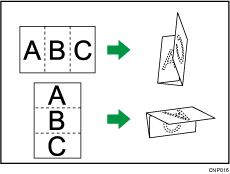
![]() Pulse [Acabado].
Pulse [Acabado].
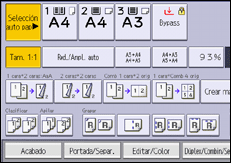
![]() Pulse [U. plegado].
Pulse [U. plegado].
![]() Pulse [P.crt hacia dentro].
Pulse [P.crt hacia dentro].
![]() Pulse [Cambiar].
Pulse [Cambiar].
![]() Seleccione [Orientación pl.], [Orientación apertura], [Cara impresión] y [Plegado varias hojas].
Seleccione [Orientación pl.], [Orientación apertura], [Cara impresión] y [Plegado varias hojas].

![]() Pulse [OK] dos veces.
Pulse [OK] dos veces.
![]() Coloque los originales y, a continuación, pulse la tecla [Inicio].
Coloque los originales y, a continuación, pulse la tecla [Inicio].
![]()
Las copias plegadas se entregan exclusivamente en la unidad de plegado múltiple.
Las siguientes funciones de copiadora no están disponibles si la función P.crt hacia dentro está activada:
Perforar
Grapar
La función Pl. varias hojas puede plegar un máximo de tres hojas a la vez.
Cuando activa la función Pl. varias hojas ([Activado]), también se aplica automáticamente la función Clasificar.
Si aplica la función Pl. varias hojas con el plegado carta hacia dentro a papel de tamaño B5 JIS, las hojas plegadas serán distintas en tamaño a las hojas plegadas sin la función Pl. varias hojas.
Pl. varias hojas no aplicado
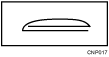
Pl. varias hojas aplicado
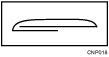
Es posible que se produzcan arrugas al aplicar el plegado carta hacia dentro en hojas B4 JIS
 , A3
, A3 , 81/2 × 14
, 81/2 × 14 , 11 × 17
, 11 × 17 , 8K
, 8K o más grandes. En algunos casos, puede que deba utilizar A4
o más grandes. En algunos casos, puede que deba utilizar A4 o más pequeñas al aplicar pliegues en combinación con la función reducción.
o más pequeñas al aplicar pliegues en combinación con la función reducción.Si la función Folleto o Revista está seleccionada, los ajustes de dichas funciones tienen prioridad.
